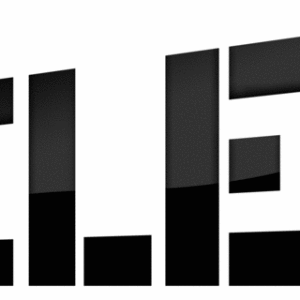Wenn es geschah, dass Sie keine Verbindung zum Internet herstellen oder Zugriff auf die gewünschte Website erhalten können, sollten Sie die Art des Fehlers klar bestimmen. Im Folgenden werden wir die häufigsten Probleme mit einem Computer beschreiben, der selbst einfach zu beheben ist.
Die Hauptgründe für den Mangel an Internetverbindung
Wenn Ihr PC mit Windows OS arbeitet, liegt höchstwahrscheinlich ein Problem in einem dieser Punkte:
- ausrüstung funktioniert nicht: Überprüfen Sie, ob die Indikatoren auf der Netzwerkkarte brennen, ob sie korrekt in den geeigneten Motherboard -Steckplatz eingefügt wird.
- fehlfehler: Wenn es physikalisch betriebsbereit ist, starten Sie das Gerät neu und stellen Sie sicher, dass die Drähte angeschlossen sind (z. B. die Anweisungen vom Kit zum Router);
- Überprüfen Sie die Integrität der Kabelgeflechte entlang der gesamten Länge sowie die Riegel in den Bereichen.
- geben Sie das Passwort erneut ein, überprüfen Sie die Einhaltung der Netzwerkschlüssel.
- setzen Sie die Treiber erneut auf die letzte stabile Version sowie die Firmware -Aktualisierung zurück.
- falsche Einstellungen der Netzwerkverbindung oder die vom Anbieter geänderten Details des Tarifplans sind möglich.
Der Computer sieht kein Wi-Fi-Netzwerk an
Eines der offensichtlichsten Probleme hier ist die Verbindung eines neuen Geräts mit einem vorhandenen Netzwerk. Wenn letzteres nicht in der Liste der verfügbaren verfügbar ist, liegt höchstwahrscheinlich die Antwort in der SSID -Einrichtung. Korrigieren Sie dies wie folgt:
- noch einmal überprüfen wir die Richtigkeit der Verbindung des Kabels und des Routers.
- Öffnen Sie den Browser, geben Sie eine der Adressen 192.168.1.1 ein. .0.0
- wir geben den angeforderten Anmeldepass an: admin \\ admin;
- wir öffnen das Panel " Drahtlose Netzwerkparameter"Und stellen Sie die Flagge in der Nähe des Elements ein" SSID einschalten“;
- wir halten Änderungen bei, starten Sie neu;
- wir werden warten, während das Gerät eingeschaltet wird, die Liste der Netzwerke aktualisieren und nach unserem eigenen suchen.
Es gibt kein Netzwerk nach dem Schlafmodus oder dem Winterschlaf -PC
Wenn es nach der Rückkehr des Computermodus nicht mit dem Internet hergestellt wird, überprüfen Sie die Einstellungen des Stromversorgungsmodus. Das Problem besteht höchstwahrscheinlich darin, das Energiespeicherregime zu aktivieren. Korrigieren Sie es so:
- wir gehen zum „Start“-›Wählen Sie„ Management Panel “-› „System“-›Abschnitt„ Sicherheit “-› „Power Power“;
- wählen Sie den Artikel " Einrichtung des Stromversorgungsplans„, Darin“ D. polnische Leistungsparameter", Klicken Sie auf" ändern ";
- wir finden " Die Parameter des Netzwerkadapters", Und in ihnen" Energiesparmodus“;
- wählen Sie den Artikel " Max. Leistung„, Einschließlich für Strom von BP / Batterie
- wir sparen Änderungen, wir laden nach.
Wir bestimmen das Problem mit Standard -Windows -Tools
Wenn die Diagnose von „nach Auge“ schwierig ist, verwenden Sie die bauten Werkzeugwerkzeuge, um das Verbindungsproblem zu lösen. Wir handeln so:
- klicken Sie mit der rechten Schaltfläche im Verbindungssymbol "" "" "" " Beseitigung von Problemen“;
- wir folgen den Empfehlungen des Verbindungsmeisters zum Endergebnis.
- wenn nach der Installation eines neuen Geräts oder einer neuen Software kein Netzwerk vorhanden ist, öffnen Sie „Netzwerkverbindungen“ über das „Bedienfeld“.
- gehen Sie zum "Networks Management Center" und klicken Sie auf " Netzwerkverbindungen anzeigen "
- suchen Sie Ihr Netzwerk und klicken Sie darauf, um die Verbindung zu erhalten.
Wenn keine Methode funktioniert hat, rufen Sie den technischen Support Ihres Anbieters an oder überprüfen Sie die Geräte auf Kompatibilität mit dem Betriebssystem.